編集を制限してWord 2010文書を保護する

重要な文書を外部から保護することは非常に有益です。文書作成中に、緊急に必要になることがあります。
Access 2010 でのデータベース作成は、他の RDBMS ツールと比べて非常に簡単です。データベースを効率的に作成・管理するためのツールや機能に加え、データベースアプリケーションを作成できるため、クライアントやその他の関係者に提供できます。さらに、クライアントがデータベースの特定の部分のみを使用できるように制限することで、アプリケーション全体の外観をカスタマイズすることも可能です。
まず、Access 2010を起動し、アプリケーションを作成するデータベースを開きます。例として、以下に示すように、様々なテーブル、クエリ、レポート、フォームを含むデータベースを作成しました。
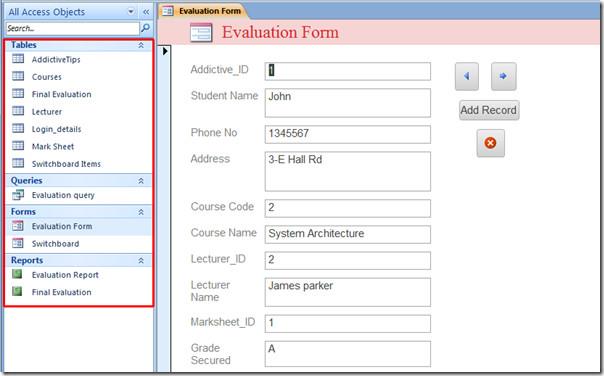
このデータベースのアプリケーションを作成し、ユーザー/クライアントがデータベース フォームのみにアクセスできるように制限します。これにより、最終的には新しいレコードを追加したり、既存のレコード間を移動したりできるようになります。
これを行うには、「ファイル」メニューに移動して、「オプション」をクリックします。
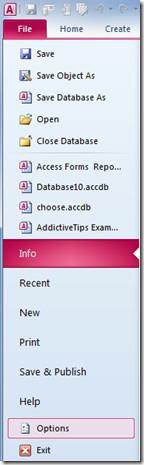
Accessのオプションが表示されます。左側のサイドバーから「現在のデータベース」を選択し、メインウィンドウの「アプリケーション オプション」で適切なアプリケーション名を入力します。「表示フォーム」のドロップダウンボタンをクリックして、メインのデータベースフォームを選択します。「アプリケーション オプション」では、ドキュメントウィンドウオプションから一般的な表示オプションまで、様々なアプリケーション設定を構成できます。これらのオプションを確認し、必要に応じて有効/無効を切り替えてください。
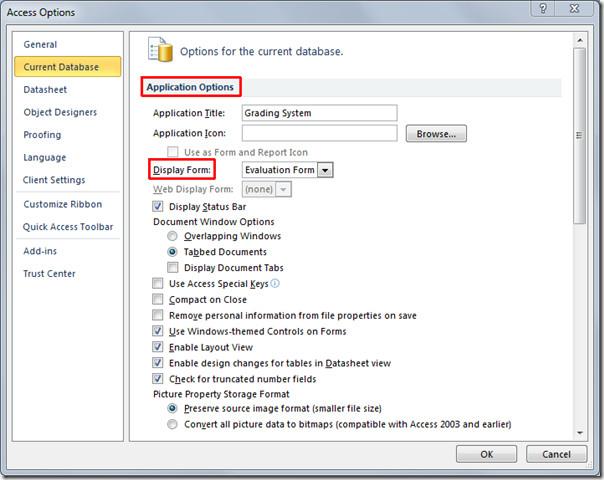
下にスクロールして「ナビゲーション」セクションを表示し、「ナビゲーションペインを表示する」オプションを無効にします。これにより、アプリケーションウィンドウのメインナビゲーションペインが非表示になります。「リボンとツールバーのオプション」で、「すべてのメニューを表示する」オプションを無効にします。
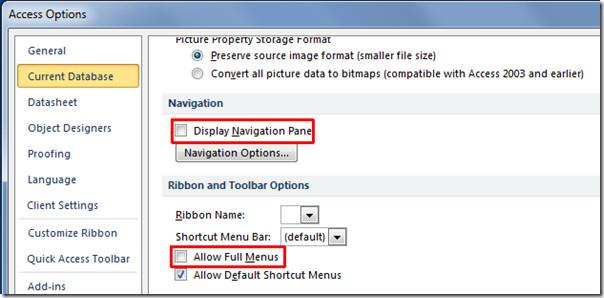
次に、「Access オプション」ダイアログで「OK」をクリックすると、データベース ファイルを再度開くように求めるメッセージ ボックスがポップアップ表示されます。
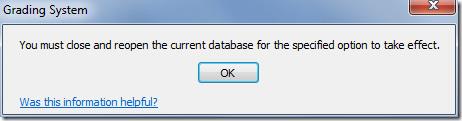
データベースを再度開くと、データベースアプリケーションの主な機能、つまりフォームビュー(Accessのオプションで指定)のみが提供されます。このアプリケーションはクライアント向けに構築されており、レポート、クエリ、テーブルなど、データベースのすべての機能にアクセスする必要はないため、データベースのメインフォームを提供し、データベースの表示、新規レコードの追加、データベース内を移動できるようにしています。
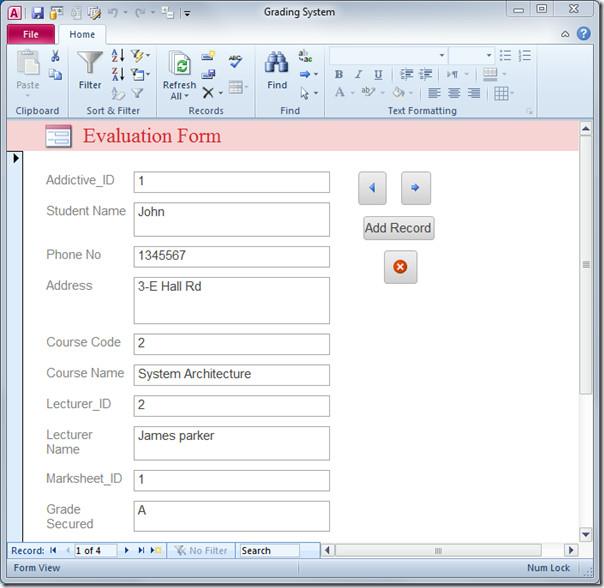
また、以前にレビューされた「Access 2010 で Windows インストーラー パッケージ ソリューションを作成する方法」および「Access 2010 で HTML データシートをインポートおよびリンクする方法」のガイドも確認できます。
重要な文書を外部から保護することは非常に有益です。文書作成中に、緊急に必要になることがあります。
Access 2010のようなリレーショナルデータベース管理システムの利点の1つは、テーブルと制約の関係を簡単に設定して、
MS Accessでは、IIF関数は、指定された条件がTRUEと評価された場合に1つの値を返し、FALSEと評価された場合に別の値を返します。IIF関数
チャートやグラフはデータを表現するのに優れた方法です。Microsoft Excel 2010はほぼすべてのチャートタイプに対応しており、簡単に作成できます。
文書を作成する際、スペースは文書の見栄えやプレゼンテーションに影響を与えるため、非常に重要です。スペースは簡単に増減できます。
Microsoft Officeスイートアプリはリボン、タブ、クイックアクセスツールバーをカスタマイズする最も簡単な方法を提供しますが、新しいコピーをインストールする必要がある場合はどうでしょうか。
Accessでさまざまな操作を実行するのはそれほど簡単ではありません。RDBMS(リレーショナルデータベース管理システム)では、特定の構文と制約が必要になるためです。
ほとんどすべての文書には、隠しテキスト、オブジェクト情報、個人情報(識別情報:著者名)、その他の情報が含まれています。
グラフはExcelの最も優れた機能の一つですが、時には異なる方法で使用する必要があることもあります。ここでは比較ヒストグラムを作成してみましょう。
通常、各インスタンスのデータをチェックし、個別に表示するために、複数のワークシートでデータを管理していますが、すべてを結合できれば便利です。




![リボンとクイック アクセス ツール バーの設定をエクスポート/インポートする [Office 2010] リボンとクイック アクセス ツール バーの設定をエクスポート/インポートする [Office 2010]](https://tips.webtech360.com/resources8/r252/image-8447-0829093801831.jpg)



